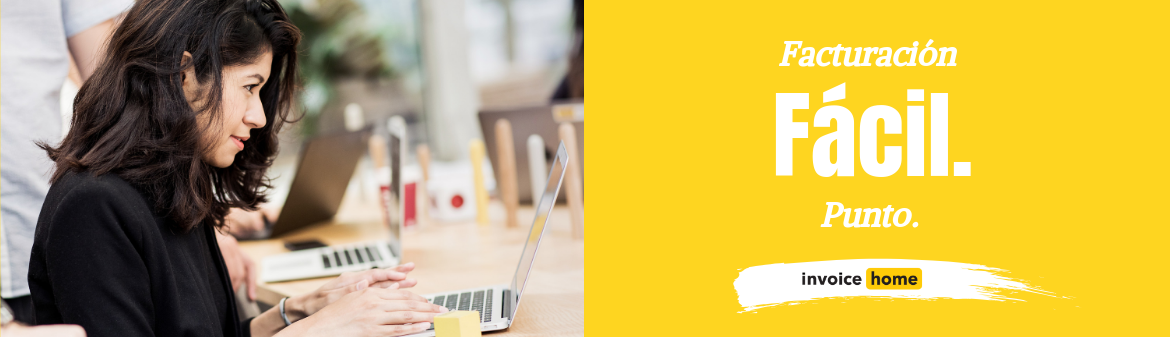GUÍA PRÁCTICA: Archivar artículos con Invoice Home

©deagreez /Adobe Stock
Si ya ha usado Invoice Home durante algún tiempo para hacer sus facturas o si ofrece a sus clientes muchos productos o servicios, es posible que necesite una manera fácil de limpiar su lista de artículos.
¡Por eso añadimos la función de archivar artículos!
¿Qué es un artículo?
Los artículos son los productos o servicios que incluye en sus facturas, recibos y otros documentos que crea en Invoice Home.
Por lo tanto, si ha añadido 100 fanegas de manzanas, 50 cuartos de pepinillos o 20 horas de trabajo a una factura, estos productos y servicios se guardarán automáticamente en su lista de artículos para que pueda usarlos en el futuro.
Con la lista de artículos guardados, y la función de copiar artículos, usted puede crear nuevos documentos de forma rápida y sencilla.
Sin embargo, con el tiempo puede dejar de ofrecer ciertos productos y servicios. Por ello, el tener la capacidad de archivar estos artículos le ayudará a reducir la lista y organizarse bien.
Cómo archivar y desarchivar artículos
Archivar artículos es rápido y fácil. ¡Solo tiene que seguir los siguientes pasos para archivar y desarchivar artículos!
Haga clic aquí para las instrucciones para móvil
ESCRITORIO
1. Inicie sesión en Invoice Home aquí.
2. Haga clic en un documento de la lista de “Mis Documentos” y haga clic en editar o cree uno nuevo.

3. Haga clic en “Añadir artículos guardados”.

4. Haga clic en el enlace “Almacenar” junto al artículo.
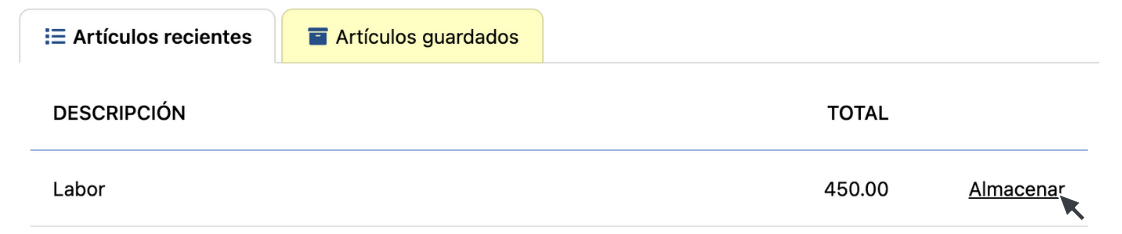
Eso es todo. El artículo ya está archivado y aparece en la pestaña de "Artículos guardados".
Para desarchivar un artículo:
1. Siga los pasos anteriores 1-3.
2. Haga clic en la pestaña de “Artículos guardados”.
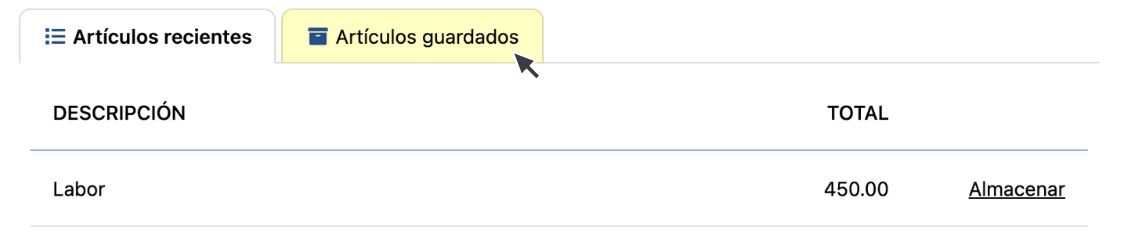
3. Haga clic en el enlace "Extraer" junto al artículo.
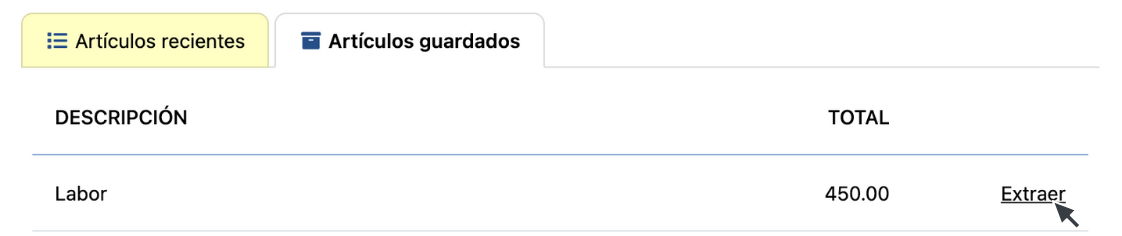
Es es todo, el artículo ya está desactivado.
MÓVILES - Android e iOS
1. Abra la App de Invoice Home.
2. Cree un nuevo documento o pulse en una factura en su lista de documentos.
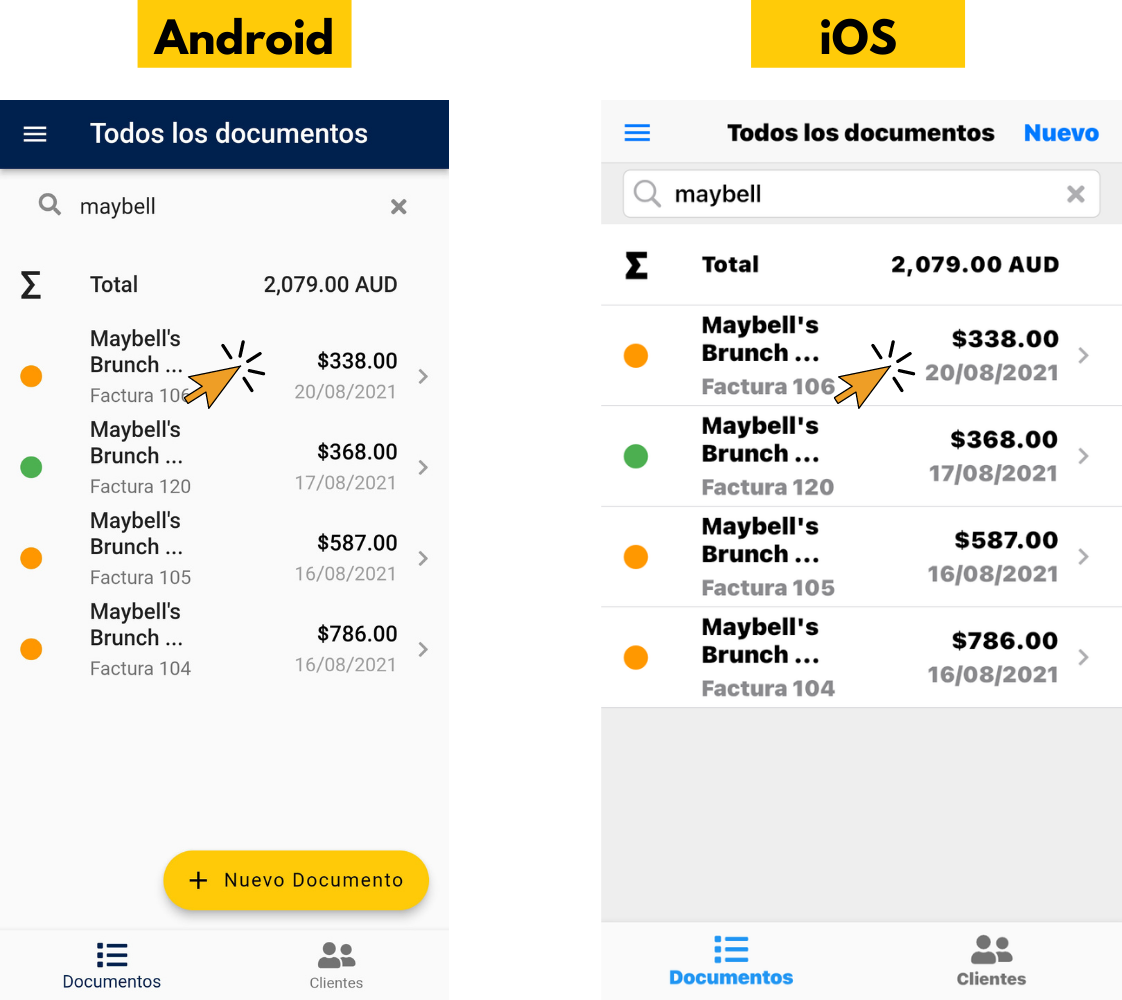
3. Pulse en “Editar”.
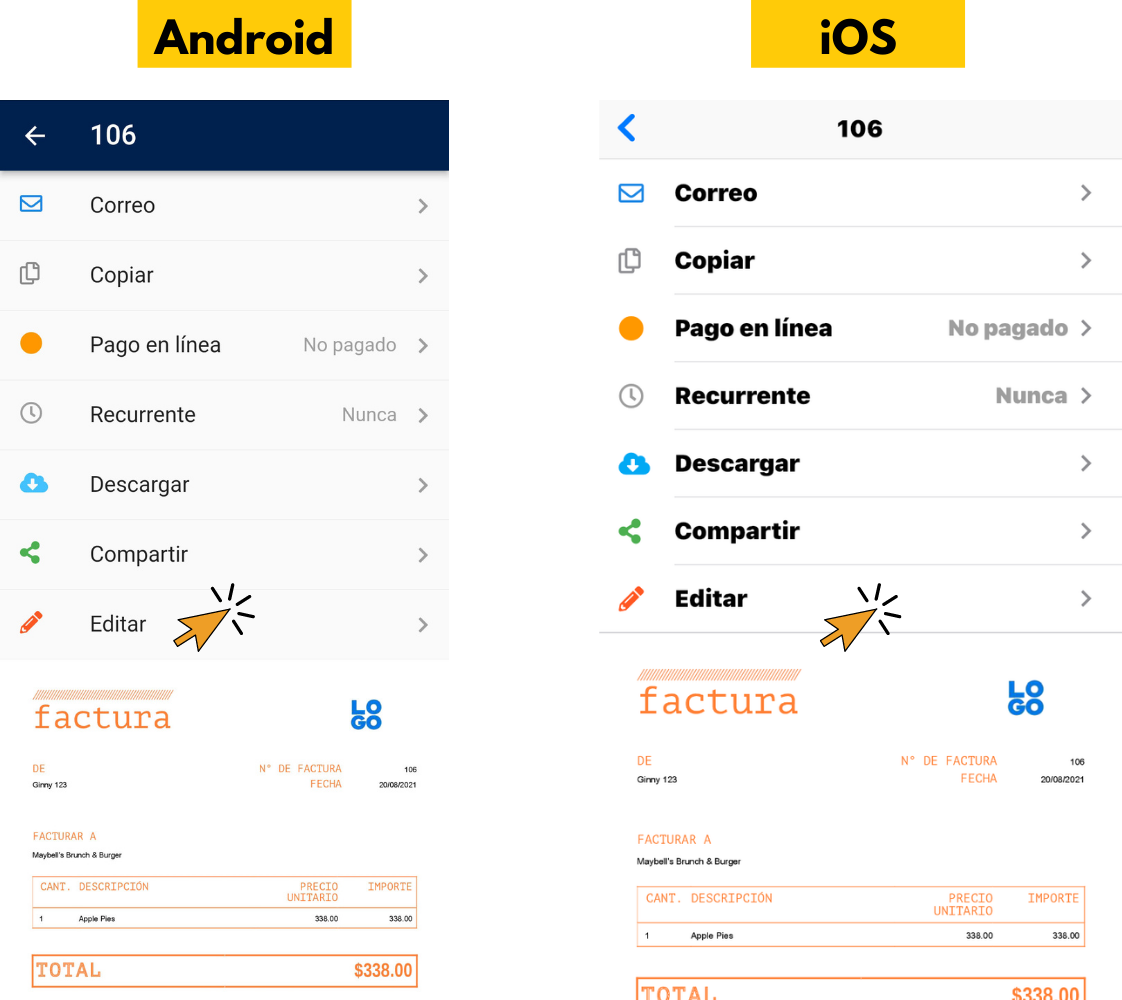
4. Pulse en “Artículos guardados / no guardados".
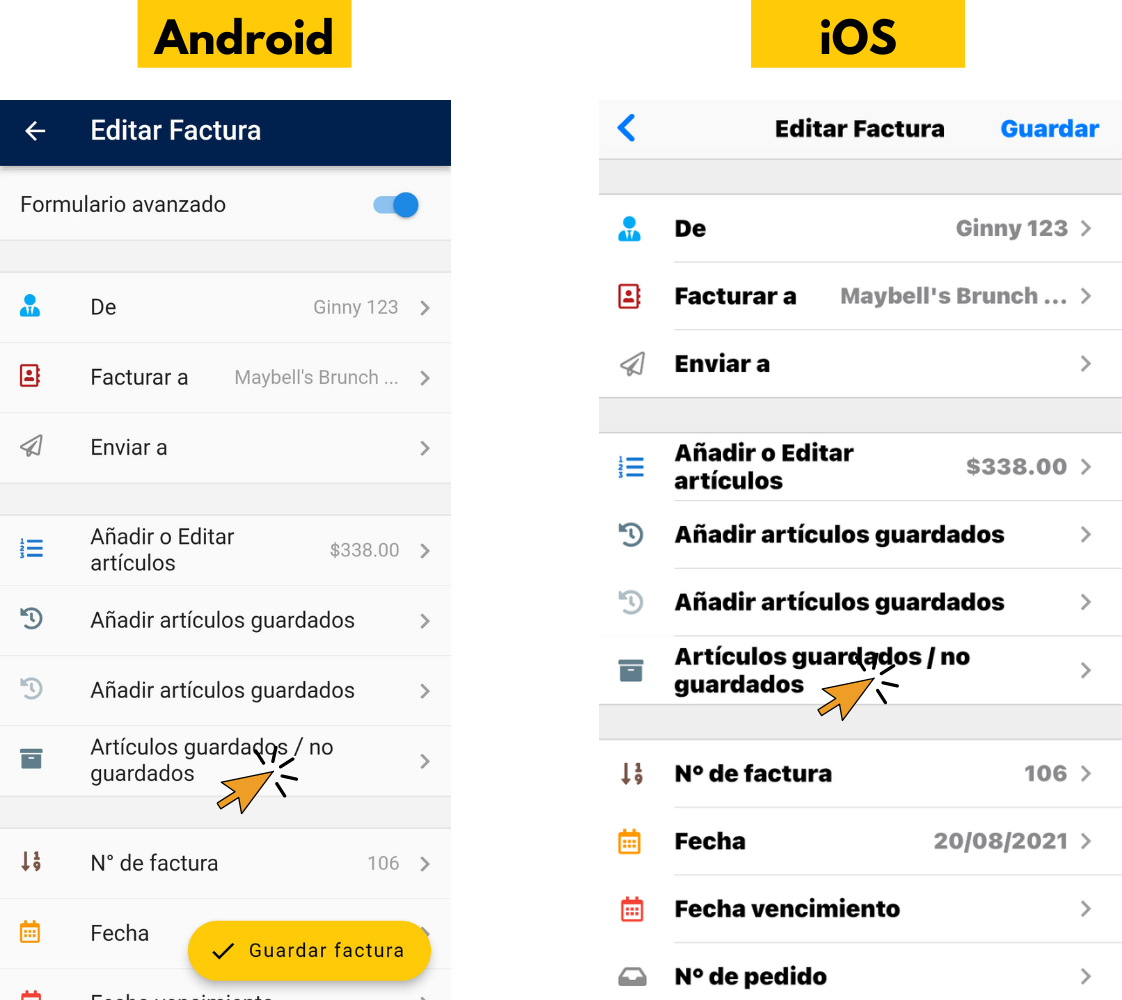
5. Pulse en el botón de cambio junto al artículo que desea archivar. Después de pulsar en el botón de cambio el artículo se archivará. El botón de cambio aparecerá en gris y la palabra "Guardado" aparecerá bajo el nombre del artículo.
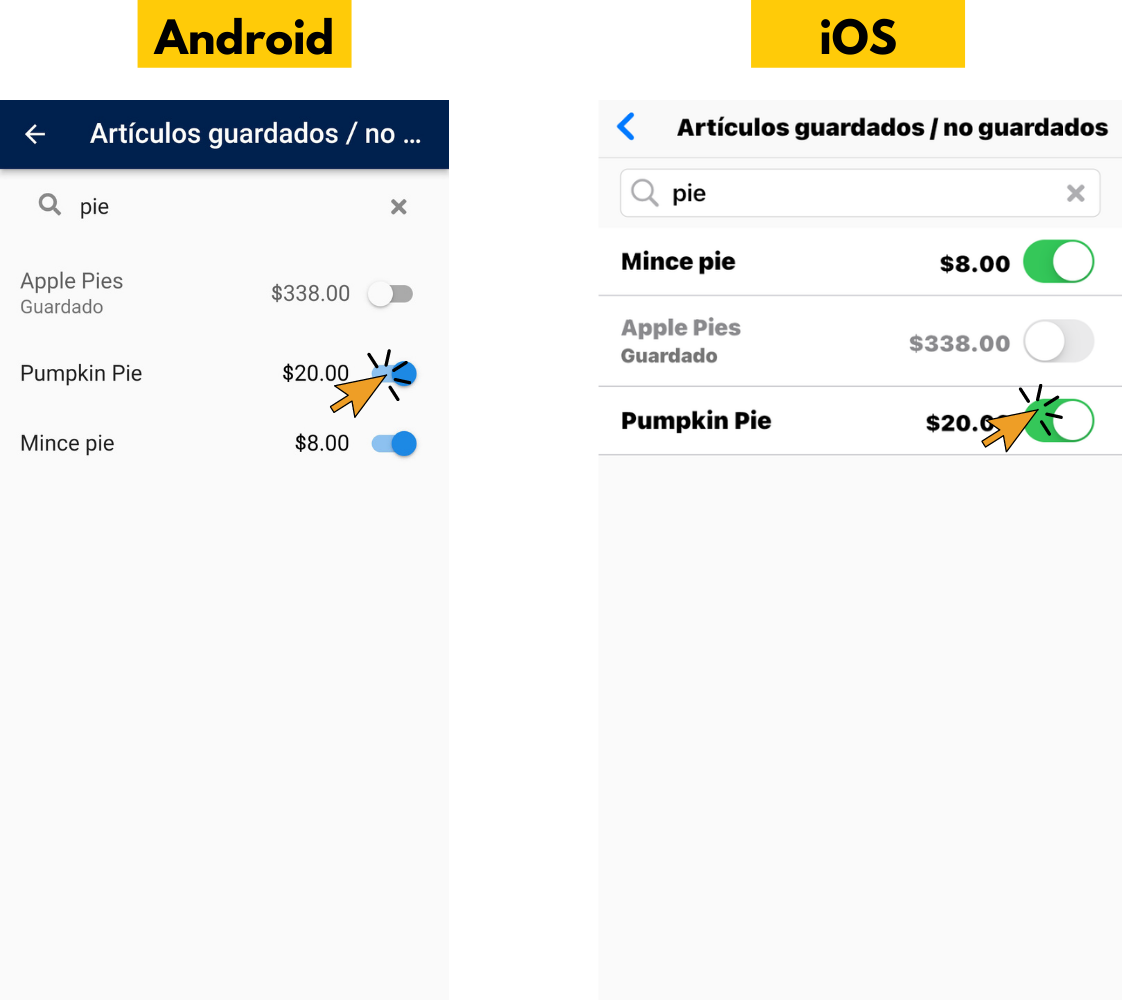
Eso es todo. El artículo ya está archivado.
Para desarchivar un artículo:
1. Siga los pasos anteriores 1-4.
2. Pulse en el botón de cambio junto al artículo que desea desarchivar.
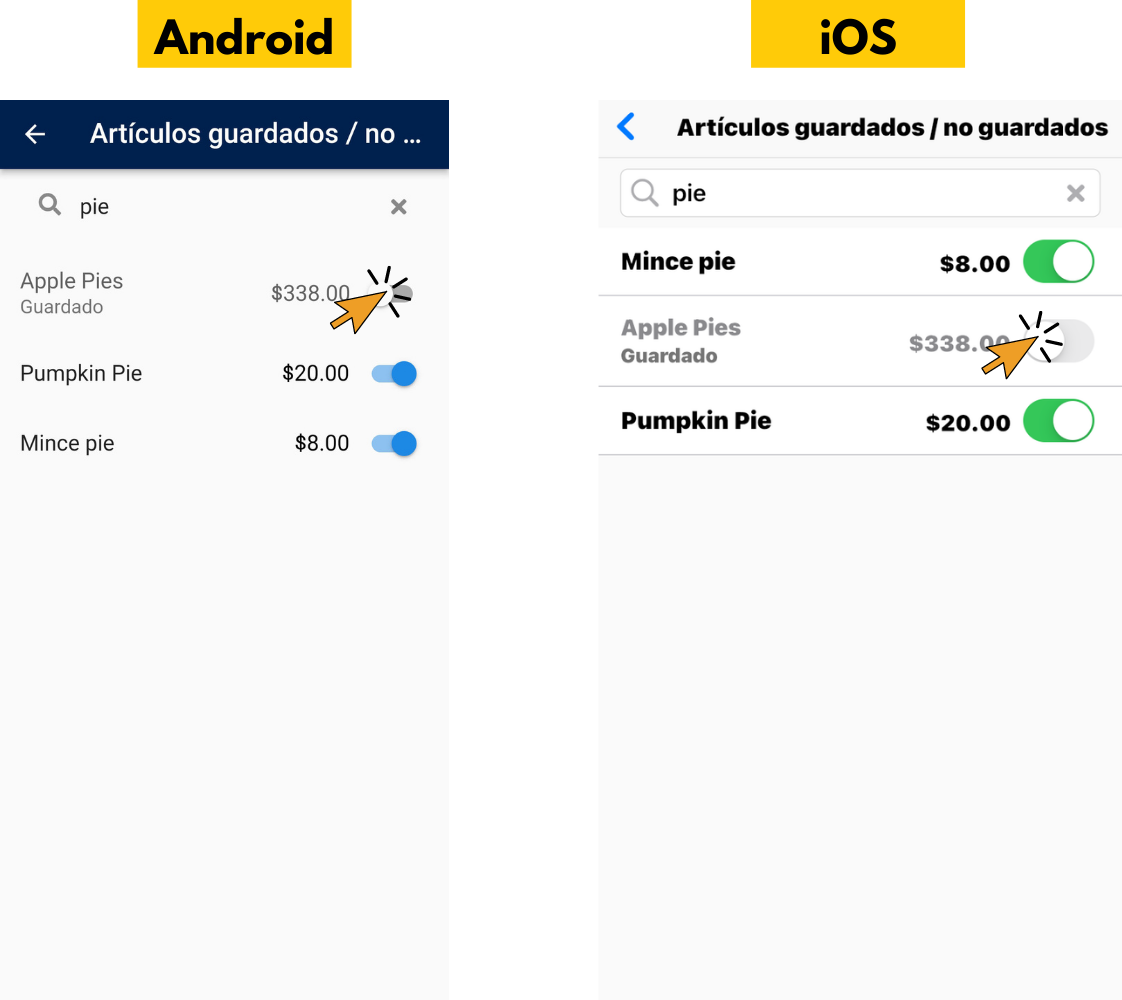
Eso es todo, el artículo ya esta desarchivado.
¡Gracias por usar Invoice Home!